So fügen Sie ein Kamera-Widget auf dem Samsung Galaxy hinzu

Mit dem One UI 6-Update können Benutzer Kamera-Widgets auf Samsung Galaxy-Telefonen hinzufügen, um sie nach Wunsch anzupassen.
Zu wissen, wie man die Sprache auf Facebook ändert, kann in einer Vielzahl von Situationen nützlich sein. Vielleicht müssen Sie Ihr Facebook-Konto auf dem Gerät eines Freundes überprüfen oder vielleicht helfen Sie jemandem, die beliebte Social-Media-Website in seiner Muttersprache zu verwenden. Mit ein paar Klicks oder Fingertipps kannst du die Sprache auf Facebook in eine andere ändern, unabhängig von deinen Gründen. Und während wir detailliert beschreiben, wie man die Sprache auf Facebook von Englisch auf Spanisch ändert, bleibt das Format gleich. Wenn Sie also versuchen, auf Englisch umzuschalten, können Sie auch den einfachen Schritten in dieser Anleitung folgen, um auf jedem Gerät durch die Menüs zu navigieren. Lesen Sie dieses Tutorial und erfahren Sie, wie Sie die Facebook-Sprache über die App oder einen Browser unter Windows, Android, iOS oder macOS ändern:
Inhalt
So ändern Sie die Sprache auf Facebook in einem Browser unter Windows oder Mac
Wenn Sie die Facebook-Sprache auf einem Mac oder einem Windows 10-Computer oder -Gerät ändern müssen, öffnen Sie Facebook in einem beliebigen Webbrowser (Chrome, Safari, Firefox) und melden Sie sich an. Klicken oder tippen Sie auf den nach unten weisenden Menüpfeil in der oberen rechten Ecke . Greifen Sie dann auf Einstellungen & Datenschutz zu , dessen Symbol wie ein Zahnrad aussieht.
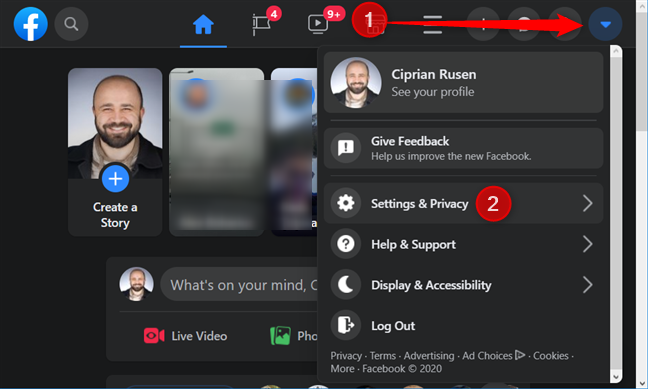
Drücken Sie im Dropdown-Menü auf Einstellungen & Datenschutz
Klicken oder tippen Sie im Menü Einstellungen & Datenschutz auf die letzte Option Sprache .
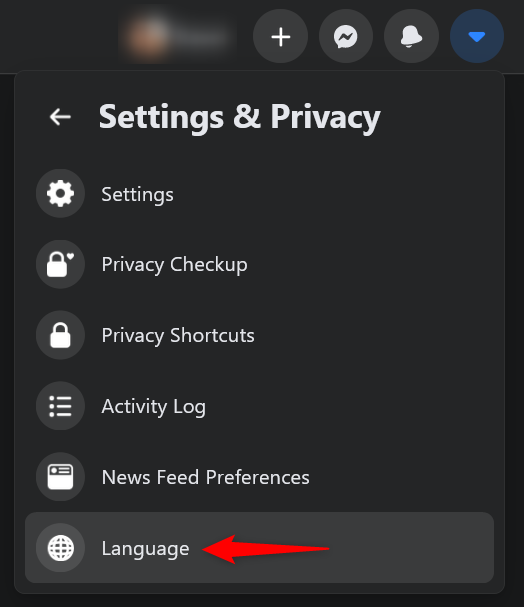
Drücken Sie Sprache, um auf die Facebook-Spracheinstellungen zuzugreifen
Alternativ erreichen Sie die Facebook-Spracheinstellungen auch über diesen Link: Facebook-Sprach- und Regionseinstellungen .
Hier stoßen Sie auf mehrere Optionen, die im rechten Bereich angezeigt werden. Der erste Abschnitt ist derjenige, den Sie benötigen, um die Sprache auf Facebook zu ändern. Wenn der Name – die Facebook-Sprache – nicht ausreicht, lässt Sie die Beschreibung wissen, dass dies das ist, was Facebook „für Schaltflächen, Titel und anderen Text verwendet . ” Die aktuelle Sprache wird auch in diesem Abschnitt angezeigt, und Sie können auf den Link Bearbeiten daneben klicken oder tippen, um die Sprache auf Facebook zu ändern.
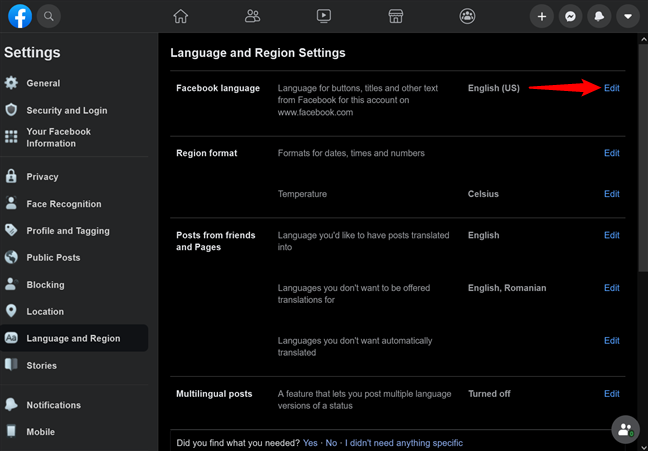
So ändern Sie die Facebook-Sprache in Ihrem Browser unter Windows und Mac
Sobald Sie auf den Link klicken, ändert sich der Abschnitt und zeigt die Option „Facebook in dieser Sprache anzeigen“ an . Drücken Sie auf das Feld darunter, um ein Dropdown-Menü zu öffnen, das die verfügbaren Sprachen in alphabetischer Reihenfolge auflistet. Wenn Sie die gewünschte Sprache gefunden haben – in unserem Fall Spanisch ( Espanol) – klicken oder tippen Sie darauf, um sie auszuwählen.
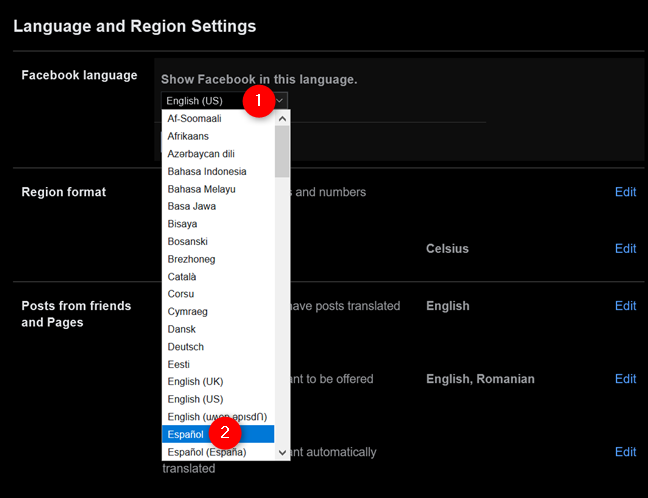
So ändern Sie die Sprache auf Facebook in Ihrem Browser auf Spanisch
TIPP: Wenn Sie eine Landessprache auswählen (oder eine, die nicht sehr beliebt ist), erhalten Sie möglicherweise ein zweites Feld namens „Facebook in dieser Sprache anzeigen, wenn Ihre Muttersprache nicht verfügbar ist“. Verwenden Sie das entsprechende Dropdown-Menü, um eine Zweitsprache für Facebook auszuwählen, die verwendet werden soll, wenn Ihre erste Wahl nicht verfügbar ist.
Ändern Sie die Facebook-Sprache in eine andere, wenn die erste nicht verfügbar ist
Wenn Sie mit der Auswahl Ihrer Sprache(n) fertig sind, drücken Sie auf die hervorgehobene Schaltfläche Änderungen speichern . Nach wenigen Augenblicken werden Ihre Einstellungen übernommen und Sie können Facebook mit seiner neuen Benutzeroberfläche in der von Ihnen gewählten Sprache genießen.
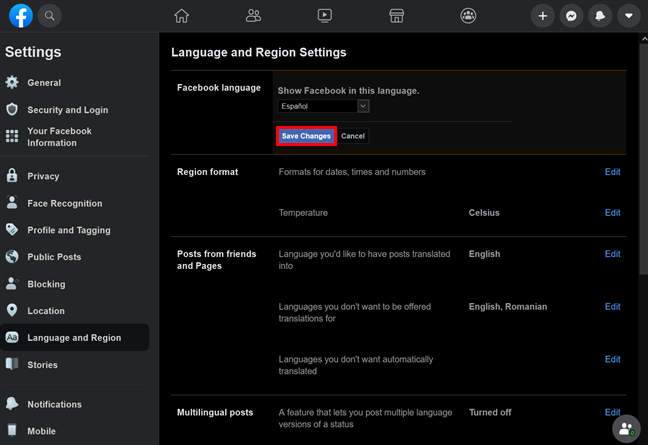
Drücken Sie Änderungen speichern, um die neuen Facebook-Spracheinstellungen zu genießen
Alternativ gibt es eine andere, weniger offensichtliche Möglichkeit, die Facebook-Oberfläche auf eine andere Sprache umzustellen, und sie ist auf mehreren Registerkarten in den Einstellungen von Facebook verfügbar . Scrollen Sie ganz nach unten auf der Seite, und Sie können eine ganze Reihe von Sprachen sehen, die in einer Reihe angezeigt werden.
HINWEIS: Einige der Registerkarten auf der linken Seite können Sie von dieser Seite wegführen. Stellen Sie daher zunächst sicher, dass Einstellungen oben angezeigt werden, wie unten gezeigt.
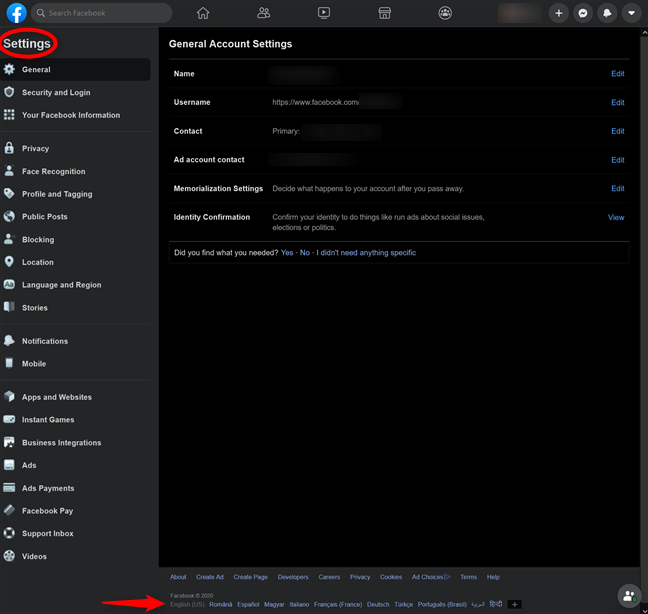
Auf Facebook kannst du die Sprache überall auf der Seite „Einstellungen“ ändern
Durch Klicken oder Tippen auf eine beliebige Sprache aus der Liste wird diese sofort auf die Facebook-Oberfläche übertragen. Wenn Sie die gesuchte Sprache nicht sehen können, drücken Sie die Schaltfläche + (Plus) am Ende der Zeile.

Wählen Sie die Sprache aus, die Sie verwenden möchten, oder klicken oder tippen Sie auf +
Dies öffnet ein Popup-Fenster mit der erweiterten Sprachenliste. Die Vorschläge oben und die Sortieroptionen links sollen Ihnen helfen, die gewünschte Sprache schneller zu finden. Wenn Sie es sehen, drücken Sie darauf, um die Sprache auf Facebook zu ändern.
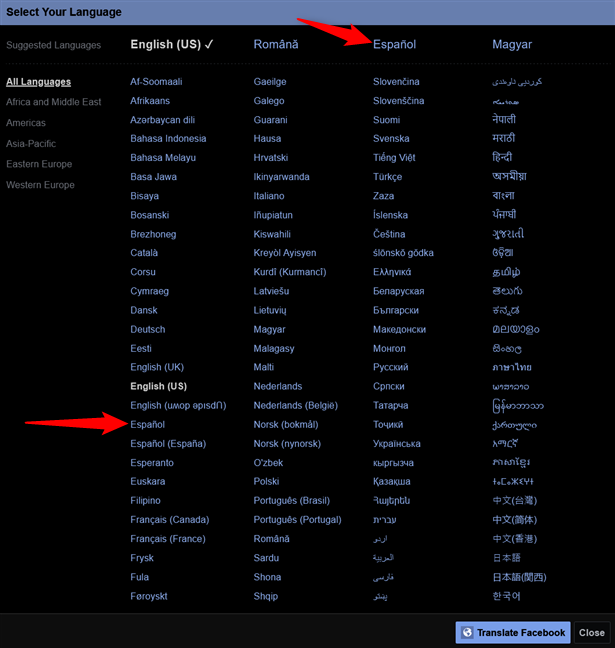
So ändern Sie die Sprache in Facebook auf der Seite Sprache auswählen
TIPP: Auf der Seite „ Einstellungen “ von Facebook können Sie noch viele andere Dinge tun , z . B. das Überprüfen und Abmelden von Geräten, die mit Ihrem Konto verbunden sind, oder das Löschen Ihrer Aktivitäten außerhalb von Facebook .
So ändern Sie die Facebook-Sprache auf einem Android-Smartphone oder -Tablet
Wenn Sie die Android-App von Facebook verwenden, sind die Schritte einfach. Starten Sie die Facebook -App auf Ihrem Android-Smartphone oder -Tablet und tippen Sie dann auf die Hamburger-Schaltfläche in der oberen rechten Ecke Ihres Bildschirms.

Drücken Sie in der Facebook-App Ihres Android-Geräts oben rechts auf den Hamburger-Button
Scrollen Sie zum unteren Rand des Bildschirms. Wenn es noch nicht erweitert ist, tippen Sie auf die Option Einstellungen & Datenschutz , um das Dropdown-Menü zu öffnen. Drücken Sie dann auf den Spracheintrag neben dem Globussymbol, um die verfügbaren Facebook-Spracheinstellungen der Android-App anzuzeigen.
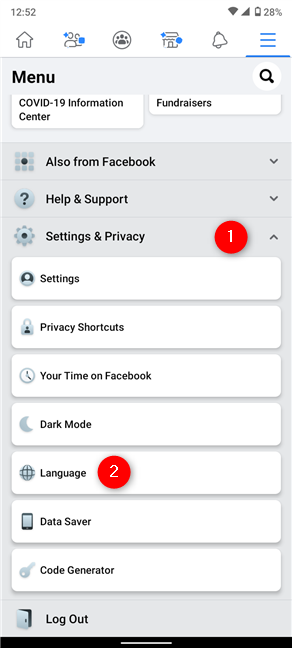
Greifen Sie über das Dropdown-Menü „Einstellungen & Datenschutz“ auf die Sprache zu, um die Facebook-Sprache zu ändern
Standardmäßig folgen die Facebook-Spracheinstellungen in der Android-App der Gerätesprache . Das bedeutet, dass die Benutzeroberfläche von Facebook dieselbe Sprache verwendet wie Ihr Smartphone. Sie können also oben die Option Gerätesprache verwenden und die Sprache auf Ihrem Android ändern .
Wenn Sie jedoch nur die Sprache auf Facebook ändern möchten, scrollen Sie durch die Liste und tippen Sie auf die Option, die Sie verwenden möchten. Die Sprachen, die Sie zuletzt verwendet haben, sind am Anfang aufgelistet, wie unsere Wahl für dieses Tutorial, Spanisch - Espanol (Espana) .
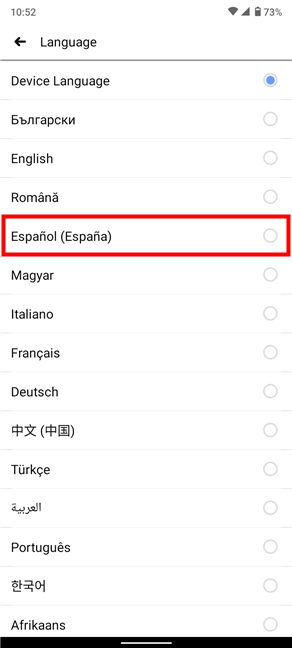
Die Facebook-Spracheinstellungen in der Android-App
Sofort lädt Facebook automatisch neu und ändert die Sprache der Benutzeroberfläche in die von Ihnen ausgewählte Sprache. Machen Sie sich keine Sorgen, wenn einige der Menüs noch die vorherige Sprache verwenden. Schließen Sie einfach die Facebook-App und öffnen Sie sie erneut, um alles so zu sehen, wie es sein sollte.
Wenn Sie über Google Chrome, Safari oder einen anderen Browser auf Facebook zugreifen, ist der erste Schritt derselbe. Nachdem Sie jedoch auf das Hamburger-Symbol oben rechts gedrückt haben, erhalten Sie ein anderes Menü. Scrollen Sie nach unten und tippen Sie auf die Spracheinstellung , die oben im letzten Abschnitt verfügbar ist.
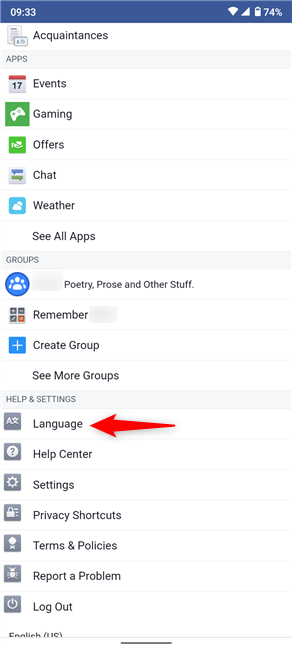
So ändern Sie die Sprache in Facebook in einem mobilen Browser
Alle kürzlich verwendeten Sprachen werden oben unter der aktuellen vorgeschlagen. Sie können entweder das Suchfeld verwenden, um den Vorgang zu beschleunigen, oder in der Liste auf die Sprache tippen, die Sie verwenden möchten.
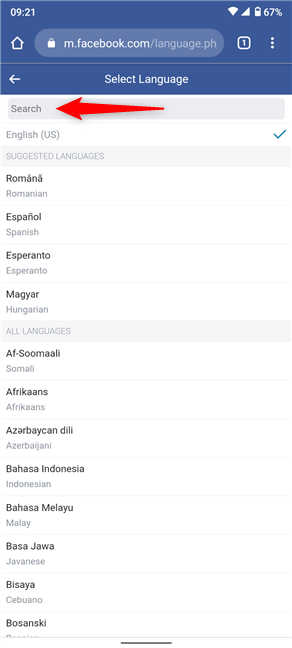
Facebook-Spracheinstellungen in der mobilen Version der Website
Wenn Sie aufgefordert werden, auszuwählen, wie der Link geöffnet werden soll, wählen Sie den Browser aus, den Sie derzeit für Facebook verwenden. Die Oberflächensprache der beliebten Website wird sofort auf die von Ihnen gewählte geändert.
So ändern Sie die Sprache auf Facebook mit einem iPhone oder iPad
Facebook für iOS erfordert ähnliche Schritte, um die Sprache der Benutzeroberfläche zu ändern. Öffnen Sie die App und tippen Sie auf die Hamburger-Schaltfläche in der unteren rechten Ecke.
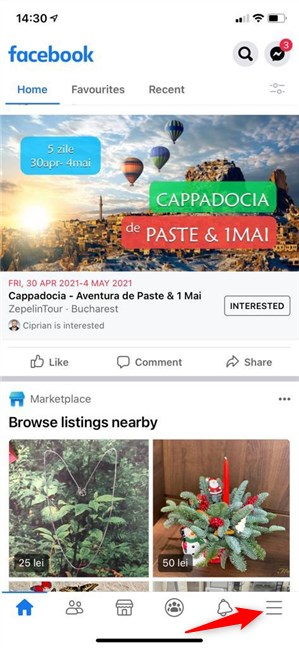
Drücken Sie die Menüschaltfläche in der unteren rechten Ecke Ihrer iOS-Facebook-App
Scrollen Sie auf dem nächsten Bildschirm ganz nach unten. Drücken Sie auf Einstellungen & Datenschutz , um ein Dropdown-Menü anzuzeigen, und greifen Sie dann auf den letzten Eintrag App Language zu .
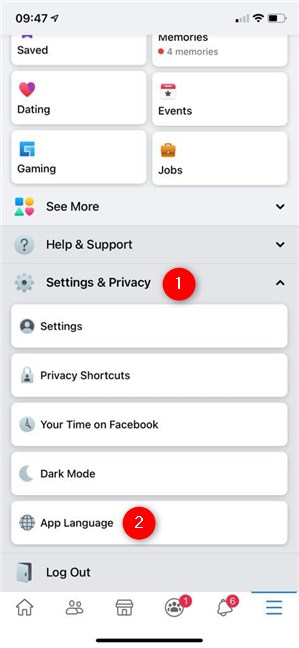
Tippen Sie im Dropdown-Menü Einstellungen & Datenschutz auf App-Sprache
Sie müssen Facebook nicht einmal auf Ihrem iPhone öffnen, um die Sprache der Benutzeroberfläche zu ändern, da dies über die Einstellungen - App auf Ihrem iPhone oder iPad erfolgt. Alternativ können Sie zur folgenden Seite gelangen, indem Sie die Einstellungen öffnen , zum letzten Abschnitt herunterscrollen und auf den Facebook - Eintrag tippen.
Dadurch gelangen Sie zu den iOS-Einstellungen für die Facebook-App, die automatisch die Sprache Ihres iPhones verwendet, wie im zweiten Abschnitt auf diesem Bildschirm, Bevorzugte Sprache , zu sehen ist . Um die Sprache auf Facebook zu ändern, tippen Sie auf Sprache .
HINWEIS: Während unserer Tests haben wir festgestellt, dass der Abschnitt „ Bevorzugte Sprache “ möglicherweise nicht verfügbar ist, wenn Sie auf Ihrem iPhone nur eine Sprache verwenden. Um dieses Problem zu vermeiden, ändern Sie die Anzeigesprache auf Ihrem iPhone oder iPad in eine andere, und Sie können dann auf die Sprachoption zugreifen .
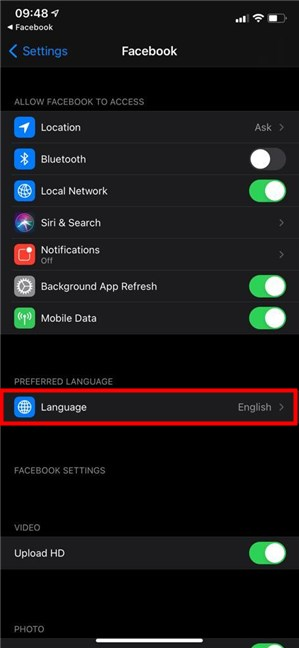
So ändern Sie die Sprache in Facebook über die iOS-App „Einstellungen“.
Die verfügbaren Optionen sind alphabetisch sortiert, wobei die Vorschläge oben angezeigt werden. Wenn Sie die gewünschte Sprache gefunden haben, tippen Sie darauf, um sie auszuwählen. Sobald es aktiviert ist, können Sie die App " Einstellungen " schließen.
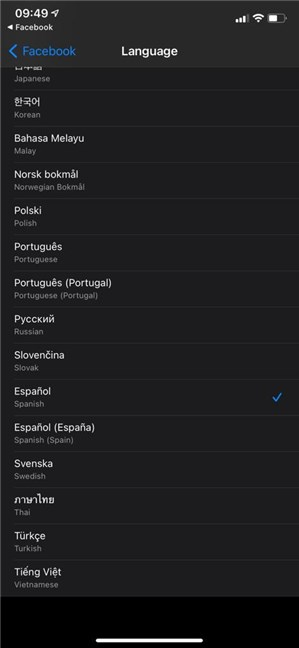
Facebook-Spracheinstellungen für die iOS-Version der App
Wenn Sie zu Facebook zurückkehren, erhalten Sie einen kurzen Ladebildschirm und die App wird in der von Ihnen gewählten Sprache angezeigt.
HINWEIS: Wenn Sie die Website in einem Browser auf einem iPhone oder iPad verwenden, erfolgt die Facebook-Sprachänderung auf der Website. Im letzten Teil des vorherigen Kapitels finden Sie Einzelheiten zum Ändern der Facebook-Sprache in einem mobilen Webbrowser.
Welche Sprache haben Sie für die Facebook-Spracheinstellungen verwendet und auf welchen Geräten?
Es ist wichtig, daran zu denken, dass Facebook zwar die Sprachen auf anderen Geräten, die mit Ihrem Konto verbunden sind, speichert und sogar vorschlägt, Ihre neuen Einstellungen jedoch nur für Ihre aktuelle Sitzung angezeigt werden. Glücklicherweise sind die in dieser Anleitung dargestellten Schritte alles, was Sie für jede Facebook-App oder jeden Browser benötigen, der zum Überprüfen der Social-Media-Website verwendet wird. Wir würden gerne wissen, welche Sprache Sie für die Spracheinstellungen von Facebook ausgewählt haben. Verwenden Sie die mobile Facebook-App oder öffnen Sie die Seite lieber in Ihrem Browser? Lass es uns in den Kommentaren wissen.
Mit dem One UI 6-Update können Benutzer Kamera-Widgets auf Samsung Galaxy-Telefonen hinzufügen, um sie nach Wunsch anzupassen.
Im folgenden Artikel stellen wir die grundlegenden Schritte zur Wiederherstellung gelöschter Daten in Windows 7 mit dem Support-Tool Recuva Portable vor. Mit Recuva Portable können Sie Ihre Daten auf einem beliebigen USB-Stick speichern und jederzeit verwenden. Das Tool ist kompakt, einfach zu bedienen und bietet folgende Funktionen:
So finden Sie Ihre fehlenden Samsung Galaxy-Geräte mit SmartThings Find. Sehen Sie, wo Sie Ihr Smartphone, Tablet oder Ihre Smartwatch verlegt haben.
So erstellen Sie einen Link zu einer Datei, einem Ordner oder einer Bibliothek auf Ihrem Windows-Computer und senden ihn an andere. So kopieren Sie einen Dateipfad als Link.
Erfahren Sie, wie Sie sich mit versteckten Wi-Fi-Netzwerken in Windows 11 verbinden können. Tipps zu Schnelleinstellungen, Einstellungen-App und Systemsteuerung.
Erfahren Sie, wie Sie die Touchpad-Empfindlichkeit ändern, das Touchpad aktivieren oder deaktivieren, seine Gesten oder Präzision konfigurieren.
Erfahren Sie, wie Sie Anwendungen als Administrator in Windows 11 ausführen können, um alle Funktionen optimal zu nutzen. Nutzen Sie CMD, PowerShell oder Windows Terminal, um Programme mit Administratorrechten zu starten.
Alle Apps und Windows-Tools, mit denen Sie schnell herausfinden können, wie viele Kerne Ihr Prozessor hat und wie viele logische Prozessoren oder Threads er zu bieten hat. Finden Sie diese Informationen mit CMD oder PowerShell.
Wie installiere ich Schriftarten in Windows 10 und Windows 11? Hier erfahren Sie, wo der Schriftartenordner in Windows zu finden ist und wie man Schriftarten für alle Benutzer anzeigt und installiert.
Entdecken Sie alle Möglichkeiten, wie Sie den Benutzer in Windows 11 wechseln können: vom Anmeldebildschirm, über Tastaturkombinationen bis hin zu den Eingabeaufforderungen.
Drag & Drop funktioniert nicht mehr in Windows 10 oder Windows 11? Hier erfahren Sie, wie Sie dieses Problem in nur wenigen Sekunden beheben können.
Erfahren Sie, wie Sie die Get Help-App in Windows 10 effektiv nutzen, um Unterstützung bei Microsoft-Produkten zu erhalten. Kontaktieren Sie den Supportdienst schnell und einfach.
Erfahren Sie, wie Sie Dateien und Ordner auf Ihrem Mac schnell und effizient ausschneiden, kopieren und einfügen können, um Ihre Produktivität zu steigern.
Erfahren Sie, wie Sie den mathematischen Eingabebereich verwenden, um mathematische Formeln in Dokumente und Präsentationen einzufügen. Die Anleitung funktioniert unter Windows 7, Windows 10 und Windows 8.1.
So aktivieren oder deaktivieren Sie Ortungsdienste in Windows 11. Nutzen Sie die Vorteile einer personalisierten Erfahrung.
Wenn Sie Galaxy AI auf Ihrem Samsung-Telefon nicht mehr benötigen, können Sie es ganz einfach deaktivieren. Nachfolgend finden Sie Anweisungen zum Deaktivieren von Galaxy AI auf Ihrem Samsung-Telefon.
Wenn Sie KI-Charaktere auf Instagram nicht benötigen, können Sie diese auch schnell löschen. So löschen Sie KI-Charaktere auf Instagram.
Benutzer können den ChatGPT-Speicher jederzeit deaktivieren, sowohl auf Mobilgeräten als auch auf Computern. Nachfolgend finden Sie Anweisungen zum Deaktivieren des ChatGPT-Speichers.
Standardmäßig sucht Windows Update automatisch nach Updates. Sie können auch sehen, wann das letzte Update erfolgte. Hier finden Sie eine Anleitung zum letzten Windows-Update.
Das Löschen der eSIM auf dem iPhone ist grundsätzlich einfach. Nachfolgend finden Sie Anweisungen zum Löschen der eSIM auf dem iPhone.
Zusätzlich zum Speichern von Live Photos als Videos auf dem iPhone können Benutzer Live Photos auf dem iPhone ganz einfach in Boomerang konvertieren.
Viele Apps aktivieren SharePlay automatisch, wenn Sie FaceTime verwenden. Dies kann dazu führen, dass Sie versehentlich die falsche Taste drücken und Ihr Videoanruf dadurch ruiniert wird.
Wenn Sie „Click to Do“ aktivieren, funktioniert die Funktion und versteht den Text oder das Bild, auf das Sie klicken, und trifft dann Entscheidungen, um relevante kontextbezogene Aktionen bereitzustellen.
Durch Einschalten der Tastaturbeleuchtung leuchtet die Tastatur. Dies ist nützlich bei schlechten Lichtverhältnissen oder sorgt für einen cooleren Look in Ihrer Gaming-Ecke. Sie haben die Wahl zwischen vier Möglichkeiten, die Tastaturbeleuchtung Ihres Laptops einzuschalten.
Es gibt mehrere Möglichkeiten, in den abgesicherten Modus von Windows 10 zu gelangen, falls Sie Windows nicht öffnen und hineinkommen. Informationen zum Aufrufen des abgesicherten Modus von Windows 10 beim Starten Ihres Computers finden Sie im folgenden Artikel von WebTech360.
Grok AI hat seinen KI-Fotogenerator jetzt erweitert, um persönliche Fotos in neue Stile umzuwandeln, beispielsweise um Fotos im Studio Ghibli-Stil mit berühmten Animationsfilmen zu erstellen.
Google One AI Premium bietet Benutzern eine einmonatige kostenlose Testversion an, bei der sie sich anmelden und viele verbesserte Funktionen wie den Gemini Advanced-Assistenten ausprobieren können.
Ab iOS 18.4 können Benutzer bei Apple entscheiden, ob aktuelle Suchanfragen in Safari angezeigt werden sollen.
Die Zwischenablage auf dem iPhone speichert Bilder und Daten. Wenn Sie jedoch zu viele Informationen speichern, kann dies Ihre Privatsphäre beeinträchtigen. In diesem Fall können Sie eine Verknüpfung zum Löschen der Zwischenablage einrichten.
Um die Sicherheit der Kinder bei der Verwendung des Telefons zu gewährleisten, können Eltern über die Funktion „Familienfreigabe“ auf dem iPhone ein Apple-ID-Konto für ihre Kinder erstellen.




























